Line 如何匿名截圖?將聊天對話截圖並隱藏頭像與名稱!
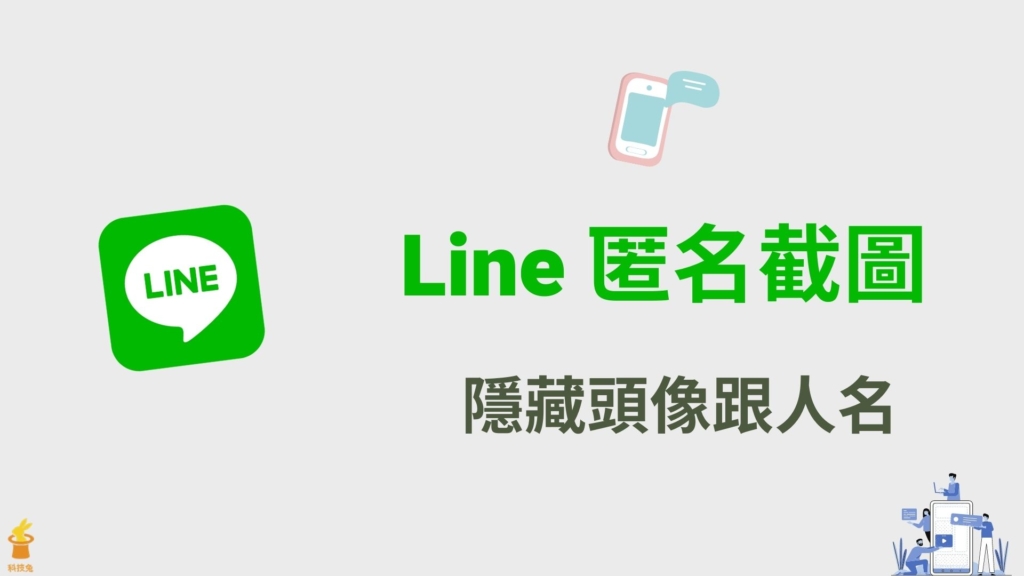
Line 匿名截圖功能,你使用過了嗎?一般如果你要在聊天視窗截圖,都需要很麻煩的將頭像或是名稱打上馬賽克,為了保護隱私。不過 Line 推出了匿名截圖的功能,Line 的匿名截圖讓你可以直接透過Line 的截圖功能,直接隱藏頭像並且將 Line 名稱匿名,相當方便。
如果你也有想要對你的某則 Line 聊天對話進行截圖,但是你還不知道怎樣使用 Line 匿名截圖功能,本篇文章會有完整教學。
Line 匿名截圖教學
下面教學Line 匿名截圖的使用方式。
1、點擊 Line 匿名截圖功能
▼首先,進入你想要截圖的Line對話視窗裡面,對著一則訊息長按,之後就會跳出一排功能列表,然後點選「截圖」,按下Line 截圖功能之後,你就可以自由調整你想截圖的長度,想截圖得更長,就往回按訊息即可。
▼接下來下方有個「匿名處理」功能,按下去之後,Line 就會替你隱藏所有人的頭像跟名稱,全部的 Line 名稱都會被換掉,連頭像也會被換掉,完全將對話進行匿名處理。
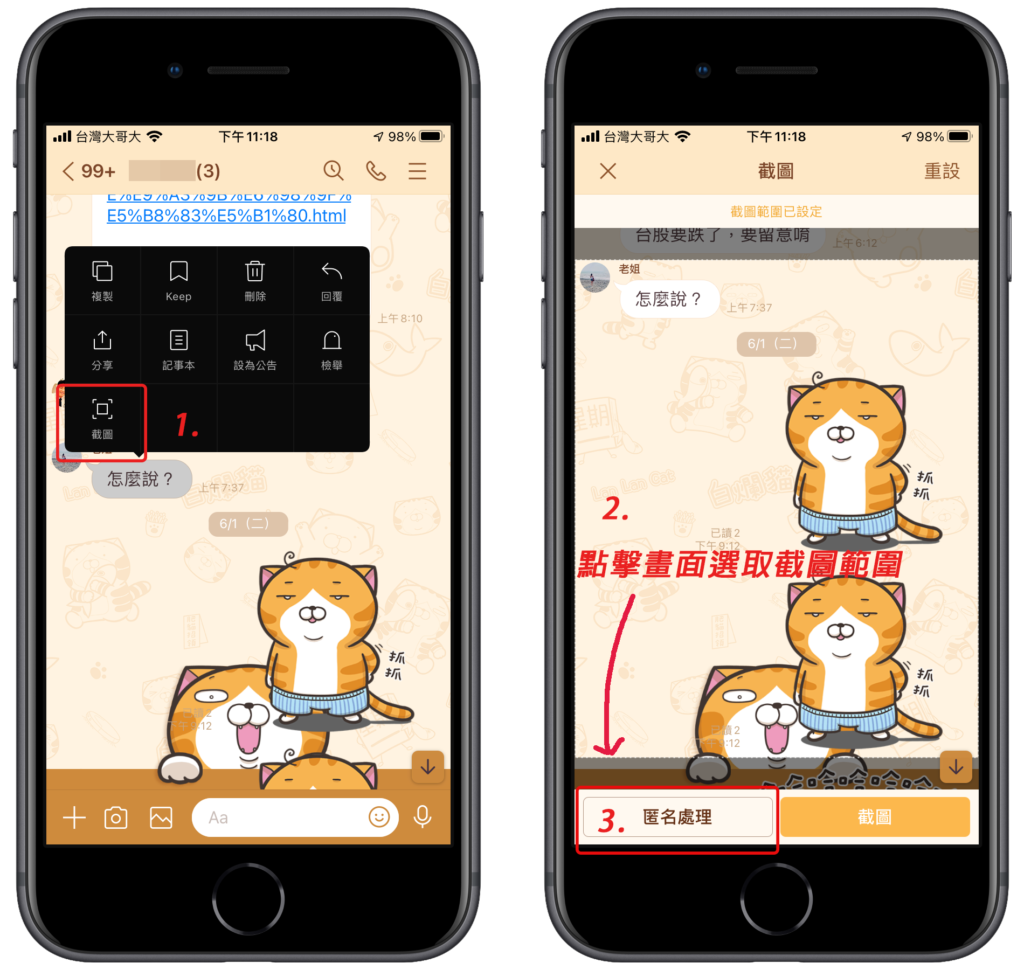
2、進行 Line 匿名截圖並儲存下載
▼確認好你要截圖的對話範圍以及進行匿名處理之後,你就可以點擊下方的 Line「截圖」功能按鈕,點擊之後會立即跳出截圖照片的頁面,點擊右下角「下載」按鈕,就可以將這張匿名過後的 Line 截圖照片,下載到你的手機了。
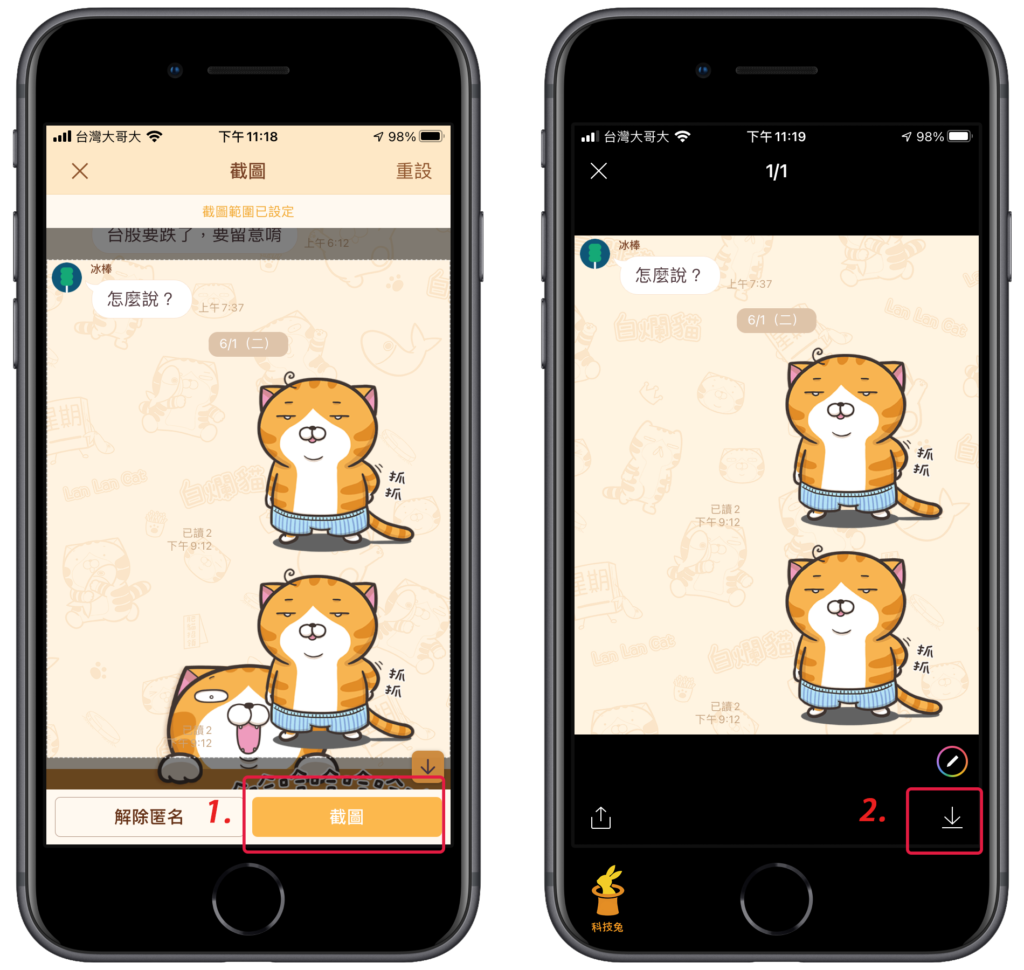
3、成功下載 Line 匿名截圖後的對話照片
下面這張就是 Line 匿名截圖過後的對話視窗,不只人名匿名,連頭像照片也完全匿名了,不可否認,Line 的匿名截圖功能真的相當好用。
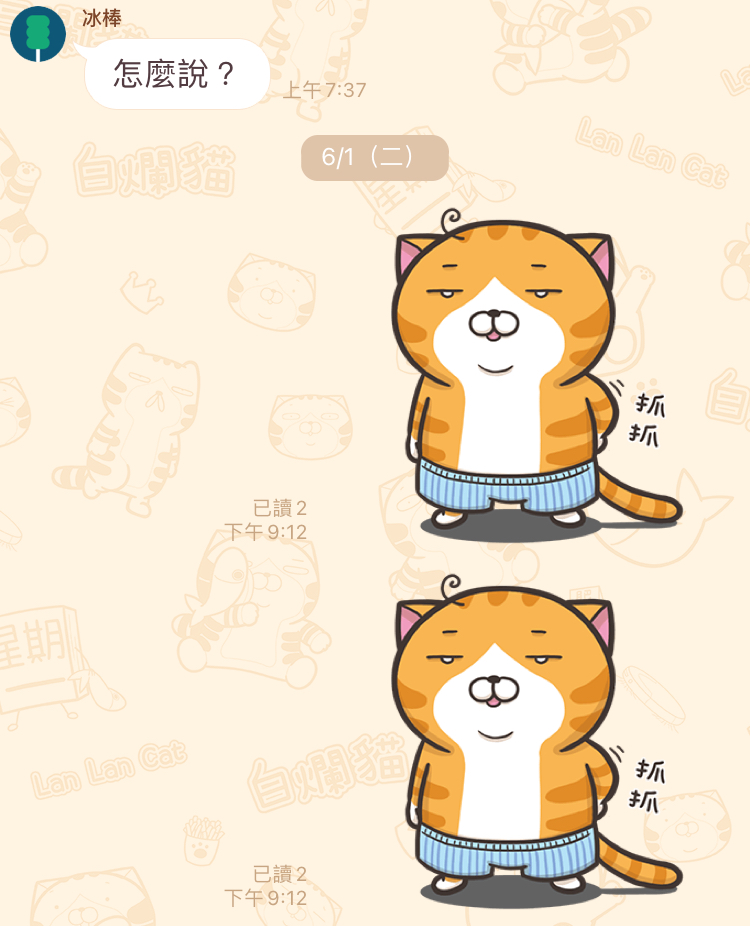
4.Line 匿名截圖會被發現嗎?
Line 匿名截圖並不會被發現,所以你可以放心的截圖沒關係,在聊天室對話視窗裡面的群組成員,不會知道你將對話訊息截圖了。
5.Line 截圖,會通知對方嗎?
當你對聊天視窗進行了匿名截圖,Line 並不會通知對方你將對話截圖了,所以你可以放心,對方並不會收到通知。
如果你也想要截圖某個 Line 聊天對話,而且想要進行匿名處理,就可以用用看 Line 匿名截圖的功能。
總結
1.Line 匿名截圖功能,允許你設定截圖範圍,並且還可以將人名、頭像完全進行匿名處理,相當方便。
2.使用 Line 匿名截圖功能之後,你可以將圖片下載到手機,圖檔為 JPG 檔。

